
xTool M1带蜂窝板垫高架专为 xTool M1 而设计,支持多种垫高场景,搭配蜂窝板更可有效提升激光切割效果。
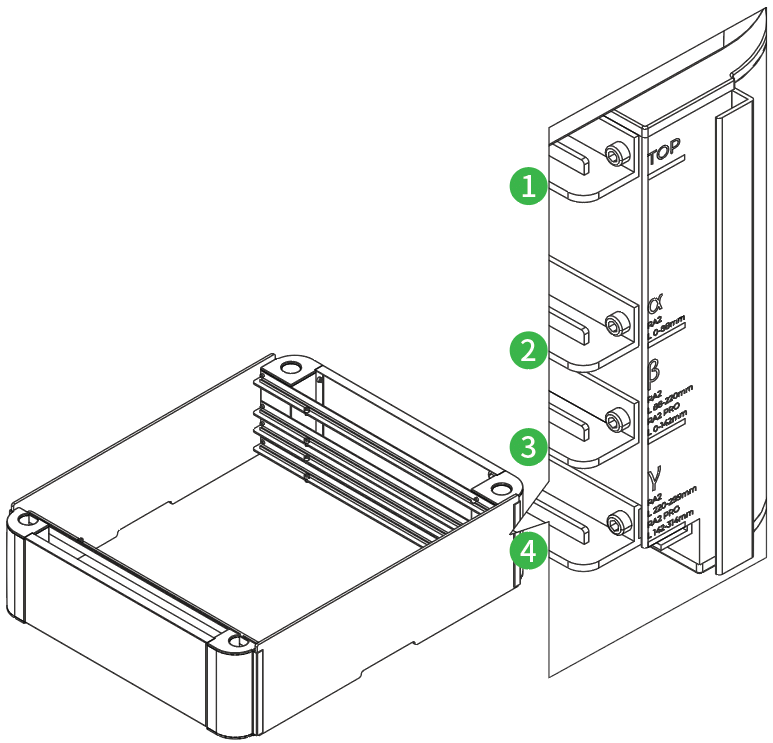
组装完成后,垫高架有 4 个蜂窝板放置层,可根据加工材料的厚度选择使用。
¶ 物料清单
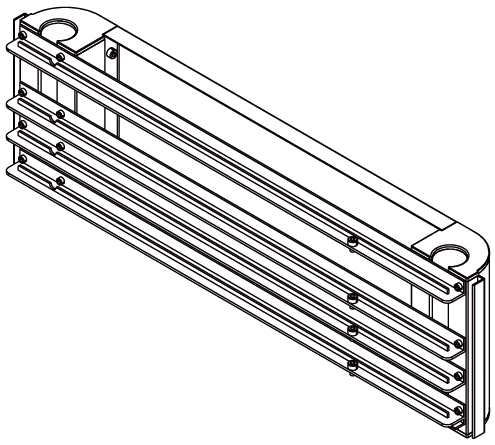 |
左侧板 |
|---|---|
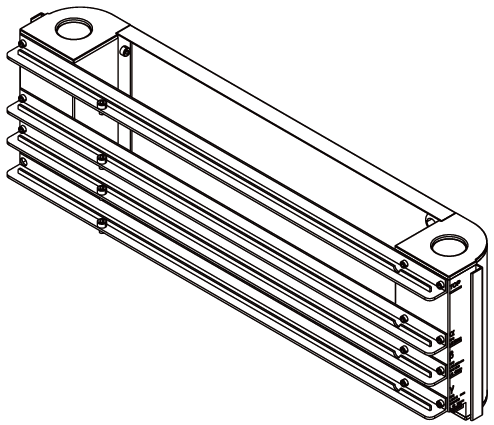 |
右侧板 |
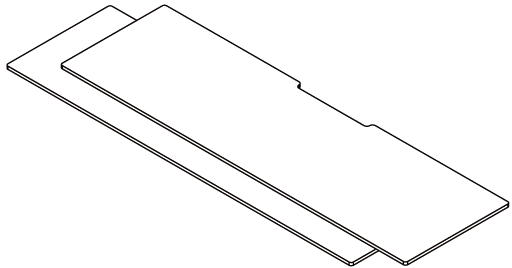 |
遮光板 |
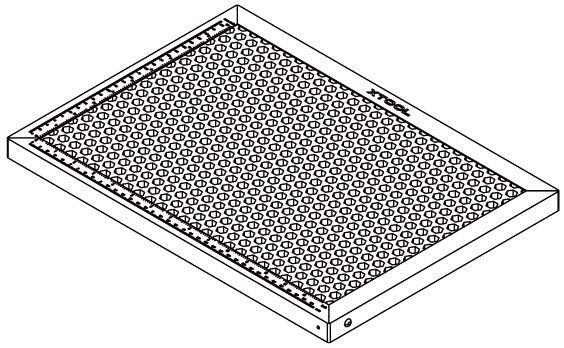 |
蜂窝板 |
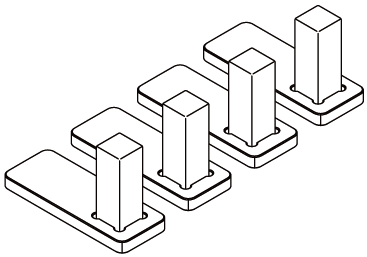 |
材料固定销 |
 |
对焦尺 |
 |
用户手册 |
¶ 组装垫高架
- 根据遮光板的长度调整好左侧板和右侧板之间的距离并将其对齐,然后将遮光板沿左右侧板上的滑轨插入。
⚠️ 注意:放置左右侧板时需注意上下朝向,右侧板可参考丝印方向,左侧板可观察固定导轨的螺丝位置,螺丝在上则放置朝向正确。

- 掀开 xTool M1 的盖子,从机器内部松开固定底板的 5 颗螺丝,然后取出底板,并将盖子盖回去。

- 将机器放置在垫高架上。
⚠️ 注意:
- 放置机器时小心夹手。
- 放置机器后,可将垫高架两侧底部向中间轻推,保证垫高架两侧完全平行。

- 取下前面的遮光板,并将机器底板插入垫高架底部滑轨。
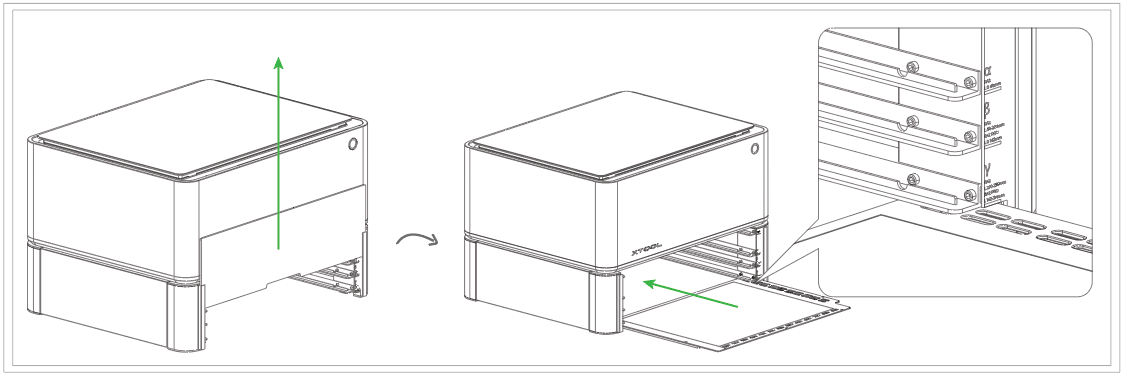
¶ 加工圆柱体或不规则材料
要加工圆柱体或不规则材料,xTool M1 需连接旋转附件使用。垫高架套装中不包含旋转附件,如需使用,请自行购买。
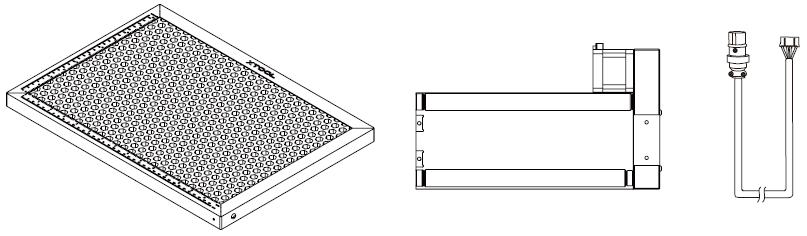
- 测量待加工材料的周长、确定蜂窝板的放置层,并放置蜂窝板
连接旋转附件之前,需先测量加工材料的周长并确定将蜂窝板放至垫高架的哪个放置层,可参考以下数据选择放置层。
💡 提示:
- 可使用旋转附件配备的软尺测量材料的周长。

- 材料尺寸及其推荐使用的蜂窝板放置层为实验室环境下测试得出,仅供参考。
| 旋转附件二代 | 旋转附件二代专业版 | |
|---|---|---|
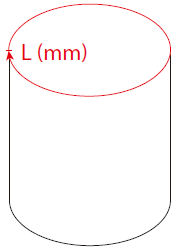 |
当 0 ≤ L ≤ 88 时,将蜂窝板放至 α 层; 当 88 ≤ L ≤ 220 时,将蜂窝板放至 β 层; 当 220 ≤ L ≤ 299 时,将蜂窝板放至 γ 层。 |
当 0 ≤ L ≤ 142 时,将蜂窝板放至 β 层; 当 142 ≤ L ≤ 314 时,将蜂窝板放至 γ 层。 |
例如 L = 80 mm,则将蜂窝板放至 α 层。
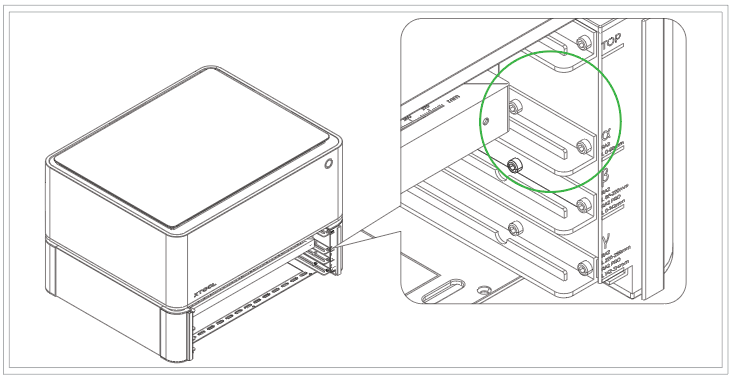
⚠️ 注意:放置蜂窝板时需沿导轨将其推入直至到达限位点。
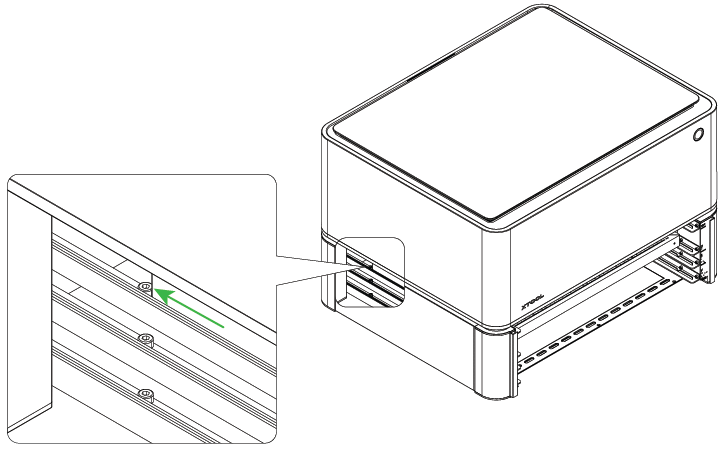
- 将遮光板装回垫高架
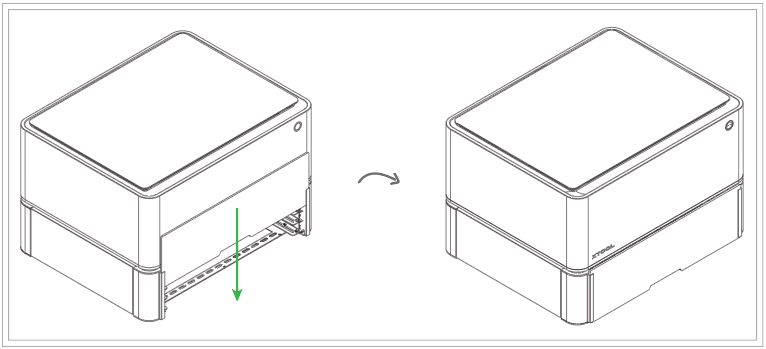
- 将连接线插入旋转附件上的接口,将旋转附件放在蜂窝板上,并将连接线另一端穿过遮光板底部缺口,插入机器背面的接口。

到此,机器和旋转附件组装完成,可以连接软件开始创作了!
¶ 加工平面材料
配合垫高架使用,xTool M1 能够加工更厚的材料。
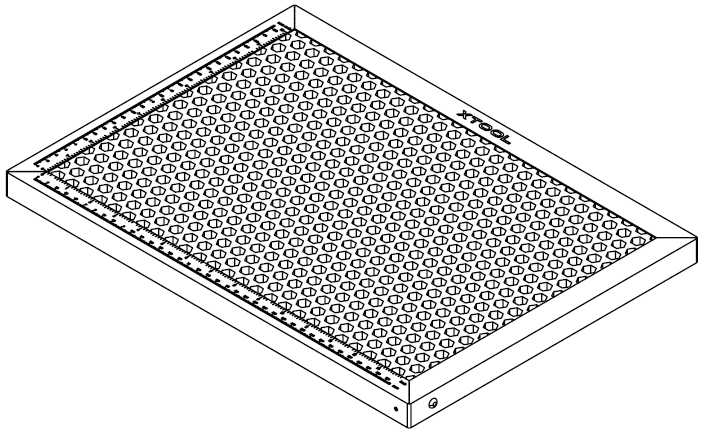
要将蜂窝板放至垫高架的放置层,可参考以下数据放置:
| 可使用加工功能 | 蜂窝板放置层 | 可加工厚度 |
|---|---|---|
| 激光雕刻 激光切割 |
TOP | 0 ~ 13 mm |
| 激光雕刻 | α | 30 mm~ 65 mm |
| 激光雕刻 | β | 60 mm ~ 90 mm |
| 激光雕刻 | γ | 90 mm ~ 120 mm |
测量待加工材料的厚度,并放置蜂窝板
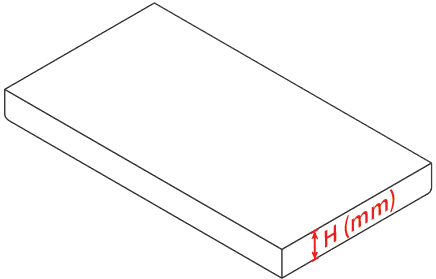
- 如 H ≤ 13,则将蜂窝板放至垫高架 TOP 层,操作如下:
将遮光板装回垫高架,打开机器盖子,将蜂窝板放在 TOP 层上。
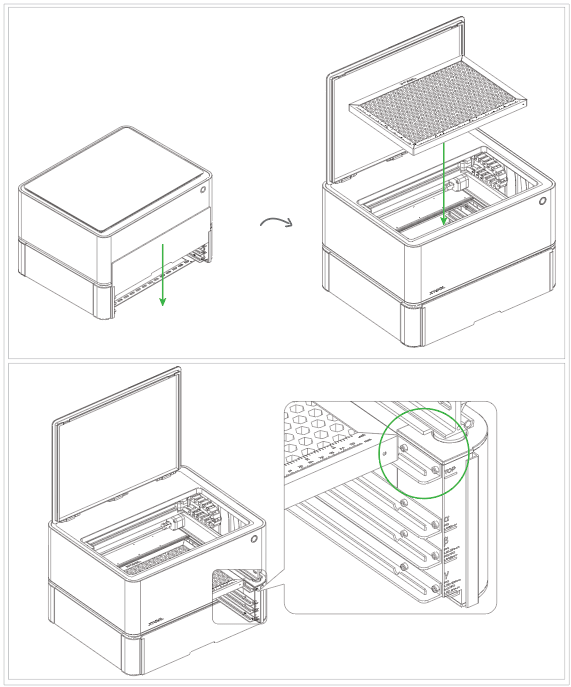
- 如 13<H ≤ 120 mm,则将蜂窝板放至其它层(详细数据可参考上方表格),操作如下:
将蜂窝板沿导轨推入垫高架至限位点,将遮光板装回垫高架,放置材料。
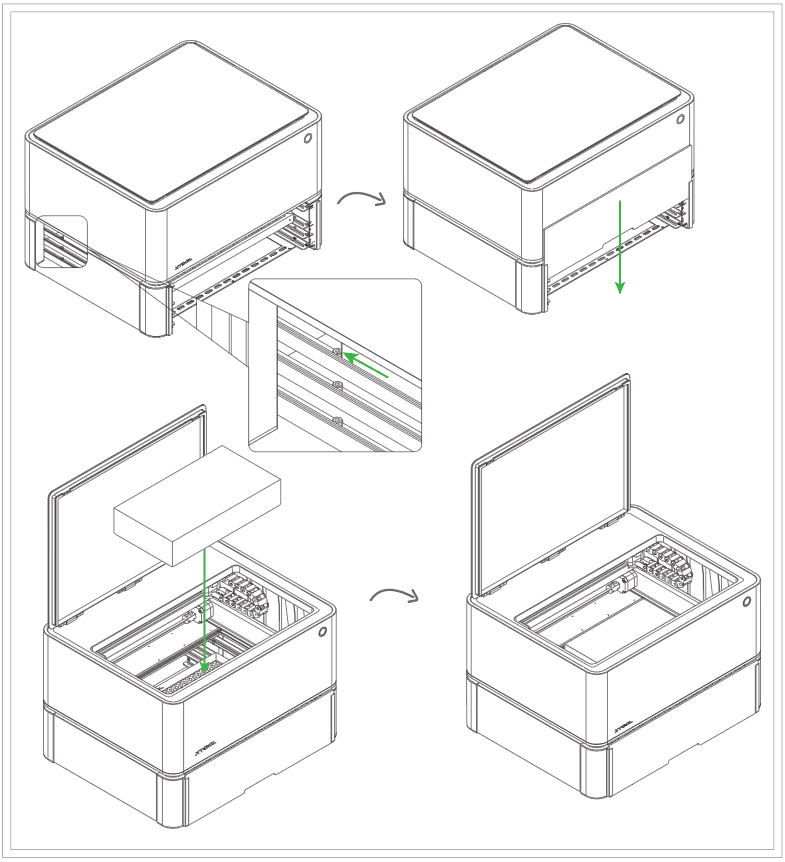
⚠️ 注意:放置蜂窝板和材料时需确保加工表面高于机器底部且 h 满足:0 < h ≤ 15 mm
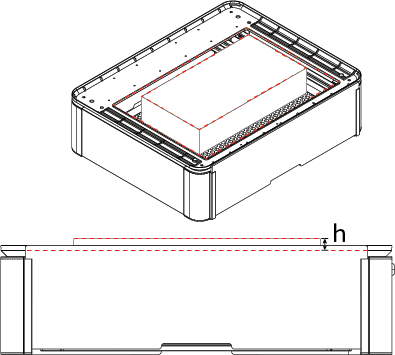
如材料的加工表面低于机器底部,可能导致加工时自动对焦失败,此时可使用垫高架配备的对焦尺测量材料加工表面到激光器顶部的距离,在 XCS 软件中选择“自由平面”模式并将距离值填写在软件中。
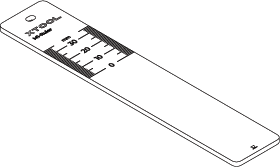

¶ 使用材料固定销

xTool 材料固定销是专门为蜂窝板设计的、用于固定材料的配件。
将材料放置于蜂窝板后,将材料固定销的磁吸柱插入蜂窝板的孔洞,防止材料打滑、移位。
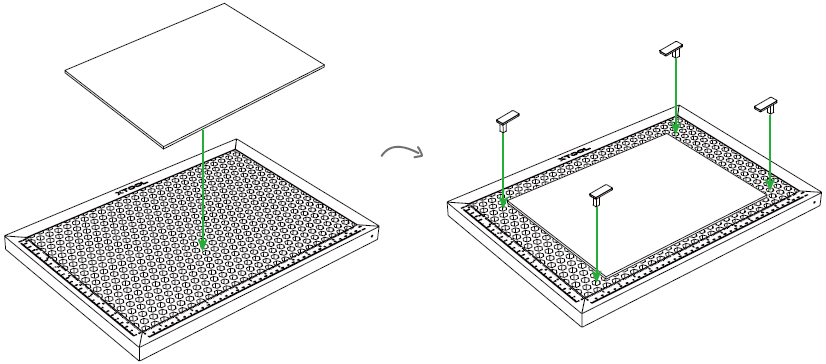
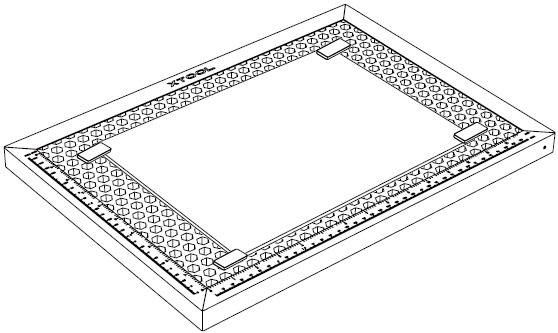
💡 提示:如材料固定销无法放入某个蜂窝板孔洞,可能是因为该孔洞尺寸不标准或变形,或者该孔洞处有加强筋,这种情况下,请选用其它可用的孔洞。
¶ 使用刀切功能
如安装了垫高架之后需要使用刀切功能,需将机器的底板装回机器内,操作如下:
打开垫高架的遮光板,抽出底板,打开机器的盖子,将底板从上往下放至机器底部。
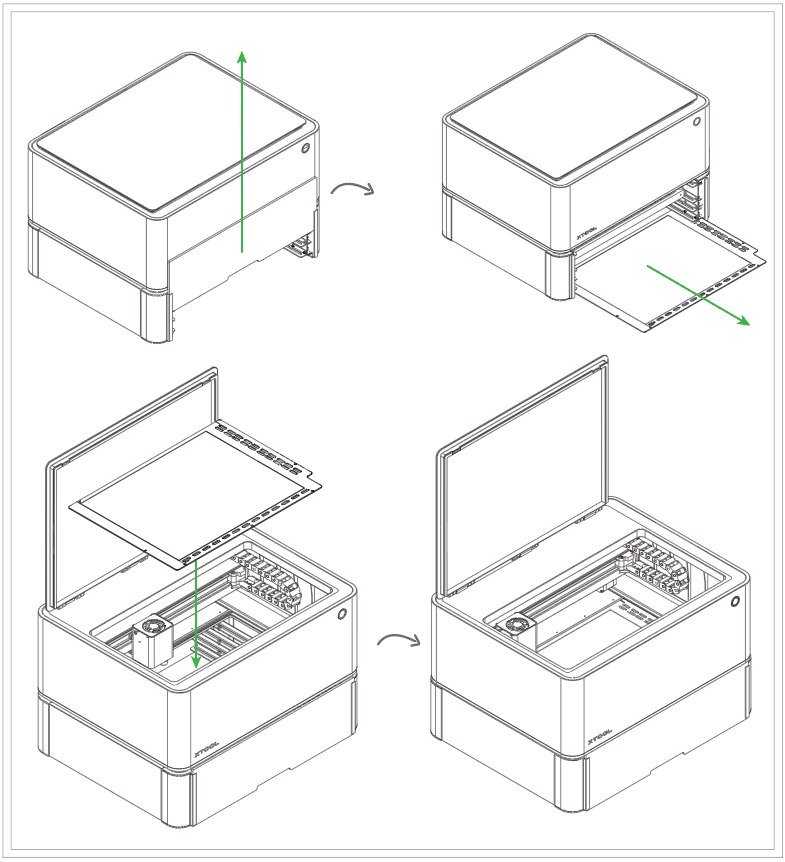
这样,就可以正常使用刀切功能了!
¶ 使用空气辅助装置
垫高架还可以跟空气辅助装置一起使用。垫高架配件包中不包含空气辅助装置,如需使用,可自行购买。
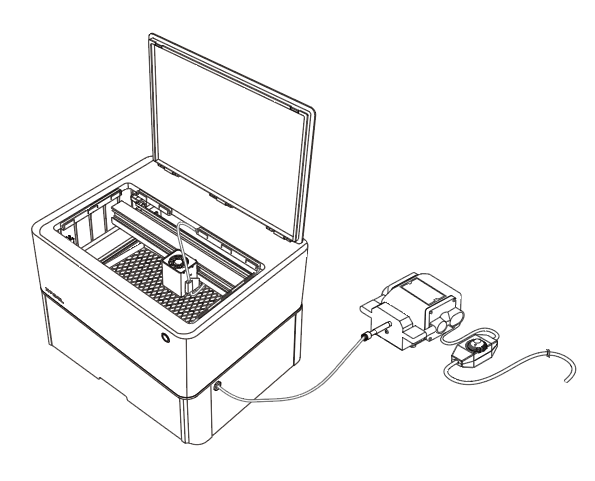
有关空气辅助装置的安装及使用,请见“空气辅助装置”。